
时间:2020-11-08 17:02:26 来源:www.win10xitong.com 作者:win10
昨日,有大量的用户都遇到了Win10怎么设置扩展屏的问题来向我们咨询解决方法。很多老鸟对这个Win10怎么设置扩展屏的情况都不是很了解,要是你急着处理这个Win10怎么设置扩展屏的情况,就没有时间去找高手帮忙了,我们就自己来学着弄吧,直接用下面这个步骤:1、首先,需要先找到键盘底部的Windows徽标键以及26个字母键中的"P"键;2、接着,按下上文提供的win10扩展屏幕快捷键"Windows+P",快速打开投影设置界面就能很轻松的解决了,下面就是处理Win10怎么设置扩展屏问题的具体的详尽处理法子。
Win10设置扩展屏的快捷键:Windows+P
具体操作步骤:
第一步:首先,需要先找到键盘底部的Windows徽标键以及26个字母键中的"P"键;
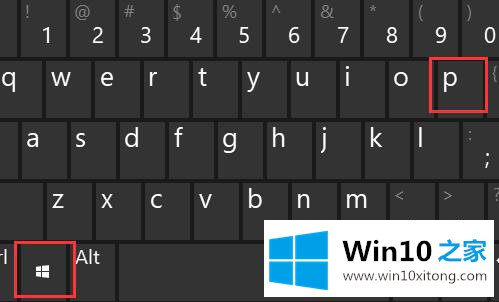
第二步:接着,按下上文提供的win10扩展屏幕快捷键"Windows+P",快速打开投影设置界面;
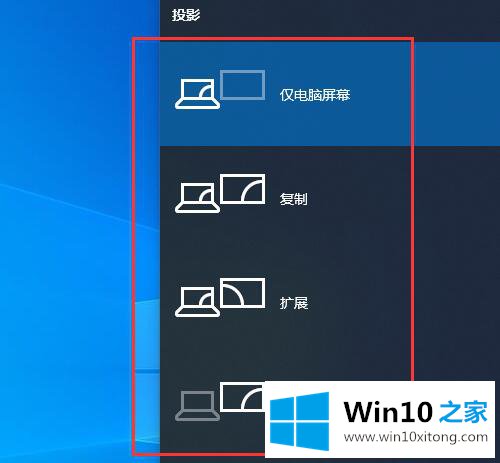
第三步:使用鼠标左键点击一下"扩展"功能,即可完成win10扩展屏幕的设置了!
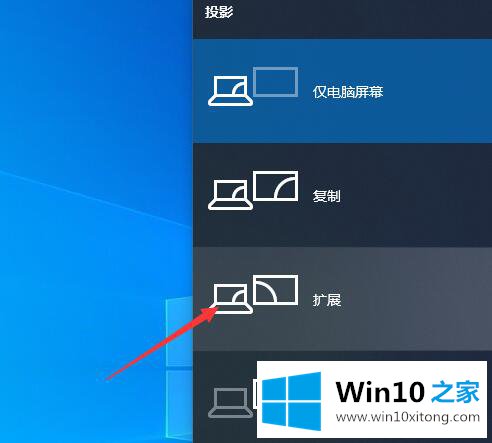
综上所述便是Win10怎么设置扩展屏的方法了,老铁们快动手掌握一下吧!
对大家造成困扰的Win10怎么设置扩展屏问题是不是根据本文提供的方法得以解决了呢?希望这篇文章对你有所帮助,谢谢大家对本站的支持。